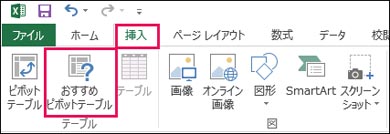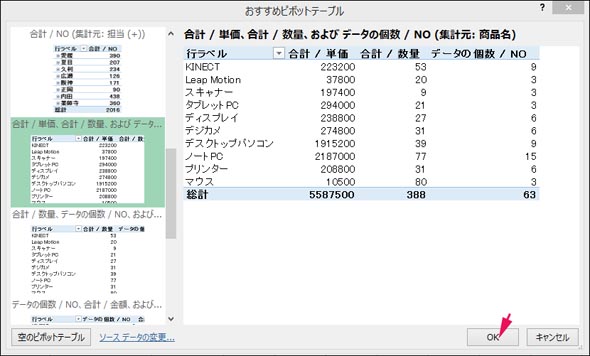慣れてくると効く「数秒でピボットテーブルを作る」方法:新社会人の必須知識 「Excel ピボットテーブル」超入門(5)(4/4 ページ)
「おすすめピボットテーブル」機能を便利に使う
さて、ここまで実践すれば、「フィールドセクション」にある項目を、「レイアウトセクション」のどこかに配置して、目的の集計表を作成する、というピボットテーブル作成の基本から、ピボットテーブルのちょっとした応用方法までマスターできたはずだ。
そこまで慣れてきた人には、もっと簡単なピボットテーブルの作成方法も紹介しよう。よく使われるピボットテーブルのパターンがあらかじめ用意されている「おすすめピボットテーブル」機能を使う方法だ。
冒頭で用意した「テーブル型式に変換した売上一覧のリストデータ」の適当なセル(C5セルなど)にカーソルを合わせ、Excelメニューの「挿入」タブにある「おすすめピボットテーブル」を選択する(図14)(図15)。
おすすめピボットテーブル機能は、10種類のパターンからどれかを選ぶだけで、何も設定せずにピボットテーブルを数秒でサクッと作れる。
「フィルター」などを使用するような少し複雑なものは作れないが、それを望むということは、どんな集計結果を得たいかを把握できるほどの基礎ができたということだ。欲しい集計データや用途に応じて、簡単/詳細のピボットテーブル作成機能を使い分けるのも業務効率を高めるコツだ。
次回予告
今回は、ピボットテーブルを実際の業務で普通に活用していけるまでのテクニックを解説した。ピボットテーブルは、特別な数式を使用するわけでもなく、単に操作方法を覚えるだけということはお分かりいただけただろう。ピボットテーブルは何度も触れて作って、慣れていくのが一番の習得方法だ。
次回は、「データを見やすくする」ための、データのレイアウトの変更方法などについて解説する予定だ。お楽しみに。
筆者紹介
薬師寺 国安(やくしじ くにやす) / 薬師寺国安事務所
薬師寺国安事務所代表。Visual Basicプログラミングと、マイクロソフト系の技術をテーマとした、書籍や記事の執筆を行う。
1950年生まれ。事務系のサラリーマンだった40歳から趣味でプログラミングを始め、1996年より独学でActiveXに取り組む。
1997年に薬師寺聖とコラボレーション・ユニット「PROJECT KySS」を結成。
2003年よりフリーになり、PROJECT KySSの活動に本格的に参加。.NETやRIAに関する書籍や記事を多数執筆する傍ら、受託案件のプログラミングも手掛ける。
Windows Phoneアプリ開発を経て、現在はWindowsストアアプリを多数公開中。
Microsoft MVP for Development Platforms - Client App Dev (Oct 2003-Sep 2012)
Microsoft MVP for Development Platforms - Windows Phone Development(Oct 2012-Sep 2013)
Microsoft MVP for Development Platforms - Client Development(Oct 2013-Sep 2014)
Microsoft MVP for Development Platforms-Windows Platform Development (Oct 2014-Sep 2015)
関連記事
 経営を左右するデータ分析入門:4W1Hで分かる、ビジネスに本当に役立つデータ分析とは、どんなものか
経営を左右するデータ分析入門:4W1Hで分かる、ビジネスに本当に役立つデータ分析とは、どんなものか
データ分析とは何であり、具体的に何をすることか? なぜ行うのか? どんな人が行っているのか? どこで行われているか? に加えて4つのポイントを紹介する。 SQL Server 2005で学ぶデータ分析:ビジネスインテリジェンスとは何か
SQL Server 2005で学ぶデータ分析:ビジネスインテリジェンスとは何か
ビジネスインテリジェンス(BI)の概要を解説した記事が多くのメディアで取り上げられるようになり、その基本的な理解は深まったと思われる。このような現状を踏まえ、本連載ではさらに一歩踏み込んだ内容として、データ分析の手法や注意点に焦点を絞った実践的な解説を展開する。 セルフサービスBIのABC:「セルフサービスBI」って、いったい何?
セルフサービスBIのABC:「セルフサービスBI」って、いったい何?
ビジネスの最前線にいる読者のための、セルフサービスBI入門連載。第1回は、あらためて「セルフサービスBIとはそもそも何なのか」を紹介する。
Copyright © ITmedia, Inc. All Rights Reserved.